Informationen zur Datengovernance im Microsoft Purview-Portal
Die neue Governanceoberfläche ist im Microsoft Purview-Portal für alle Benutzer verfügbar, die noch kein Microsoft Purview-Konto im Azure-Portal erstellt haben, sowie für unsere bestehenden Kunden. Sie können die Schritte in diesem Artikel ausführen, um die neue Benutzeroberfläche zu aktivieren!
Was ist die neue Governanceerfahrung?
Neues Microsoft Purview-Portal: https://purview.microsoft.com
Die neue Microsoft Purview-Benutzeroberfläche ist eine einzelne, organization instance von Microsoft Purview, die der nächste Schritt zur Vereinheitlichung der Governance, Richtlinien, Compliance, Risiken und Sicherheit Ihrer organization ist. Dies ist eine Voraussetzung für eine einzelne Plattform, die zum Verwalten und Steuern von strukturierten und unstrukturierten Daten in Ihrem gesamten Datenbestand verwendet wird. In Zukunft einschließlich Azure, Microsoft 365, Azure, lokal oder Multicloud- und SaaS-Anwendungen.
- Wenn Sie ein neuer Microsoft Purview-Kunde sind, lesen Sie hier die neuen Governancefunktionen.
- Wenn Sie bereits Microsoft Purview-Kunde sind, lesen Sie hier die neuen Governancefunktionen.
Informationen zu allen Governance- und Compliancefeatures, die im neuen Microsoft Purview-Portal verfügbar sind, finden Sie in unserer Übersicht über das Microsoft Purview-Portal.
Wie können Sie unsere neue Erfahrung nutzen?
Wenn Sie ein neuer Microsoft Purview-Governancekunde sind (wenn Ihr organization in keinem Azure-Abonnement unter Ihrem Microsoft Entra Mandanten über Microsoft Purview-Konten verfügt), können Sie sofort loslegen! Wechseln Sie zu purview.microsoft.com, dem neuen Microsoft Purview-Portal, um Ihre Governance-Journey zu beginnen.
Wenn Ihr organization bereits über Microsoft Purview-Konten in Azure verfügt, hängt der Einstieg in die neue Benutzeroberfläche nach dem Aktivieren Ihres organization von der aktuellen Struktur Ihres organization ab. Befolgen Sie einen der folgenden Anleitungen:
- Sie verfügen nur über ein Microsoft Purview-Konto
- Sie verfügen über mehrere Microsoft Purview-Konten
Wenn Sie weitere Fragen haben, lesen Sie unsere häufig gestellten Fragen zur neuen Benutzeroberfläche.
Ein Microsoft Purview-Konto
Ihr Konto hat den gesamten Zugriff auf öffentliche Netzwerke deaktiviert.
Wenn Ihr Microsoft Purview-Konto den zugriff auf öffentliche Netzwerke deaktiviert hat und private Endpunkte verwendet, müssen Sie vor dem Upgrade einige Änderungen vornehmen. Sie können weiterhin private Erfassungsendpunkte verwenden, aber keine privaten Endpunkte für Konten oder Portale. Die neue Oberfläche verwendet einen neuen privaten Endpunkt, der als privater Plattformendpunkt bezeichnet wird.
So überprüfen Sie ihre aktuellen Einstellungen für das öffentliche Netzwerk:
- Gehen Sie zum Azure-Portal.
- Suchen Sie nach Ihrem Microsoft Purview-Konto.
- Wählen Sie im Menü Einstellungen die Option Netzwerk aus.
- Wenn Ihre Firewall auf Deaktiviert aus allen Netzwerken festgelegt ist, müssen Sie die nächsten Schritte zum Upgrade ausführen. Wenn Ihre Firewall auf Aktiviert aus allen Netzwerken oder Deaktiviert nur für die Erfassung festgelegt ist, sollten Sie ein Upgrade ohne diese Schritte durchführen können.
Um ein Konto mit privaten Endpunkten zu aktualisieren, müssen Sie Folgendes ausführen:
- Vergewissern Sie sich, dass Ihre Firewall diese globalen und mandantenspezifischen Endpunkte zulässt (ersetzen Sie und
accountnametenantiddurch Ihre Werte):api.purview-service.microsoft.comaccountname.purview.azure.comtenantid-api.purview-service.microsoft.com
- Nach dem Upgrade auf die neue Benutzeroberfläche können Sie diesem Leitfaden folgen, um private Endpunkte für Governancelösungen im Microsoft Purview-Portal einzurichten.
Wichtig
- Derzeit werden Azure Data Factory-, Azure Machine Learning- und Azure Synapse Herkunftsverbindungen mit dem privaten Plattformendpunkt nicht unterstützt und funktionieren nach dem Wechsel möglicherweise nicht. Wenn Ihre Produktion auf diese Herkunftsverbindungen antwortet, warten Sie, bis diese Verbindungen unterstützt werden. (Azure Synapse wird als Datenquelle mit einem verwalteten Virtual Network Integration Runtime und einem privaten Plattformendpunkt unterstützt.)
- Überprüfungen, die nach dem Upgrade ausgeführt werden, aber bevor Sie die privaten Plattformendpunkte einrichten, können fehlschlagen und müssen nach dem Einrichten des privaten Endpunkts erneut ausgeführt werden.
Ihre Region ist Ihrer Mandantenregion zugeordnet
Wenn die Region Ihres Microsoft Purview-Kontos Mit Ihrer Microsoft Entra Mandantenregion übereinstimmt und Ihre Netzwerkeinstellungen entweder "aus allen Netzwerken aktiviert" oder "nur für die Erfassung deaktiviert" sind, können Sie die neue Benutzeroberfläche verwenden! Kein Upgrade erforderlich.
Um darauf zuzugreifen, haben Sie folgende Möglichkeiten:
Wählen Sie die Notiz oben auf der Seite Microsoft Purview-Konten aus.
Wählen Sie die Umschaltfläche im Microsoft Purview-Governanceportal aus.

Ihre Region ist ihrer Mandantenregion nicht zugeordnet
Verwenden Sie eine Purview-Admin wählen Sie die Schaltfläche Upgrade im Azure-Portal, im Microsoft Purview-Portal oder in der Upgrade-E-Mail aus.
Hinweis
Wenn Sie keinen Zugriff auf die Microsoft 365-Rollengruppen zum Zuweisen von Purview-Administratoren haben, wenden Sie sich an den Support.
Wenn sich Ihr Konto in einer anderen Region als Ihr Mandant befindet, muss ein Administrator das Setup bestätigen.
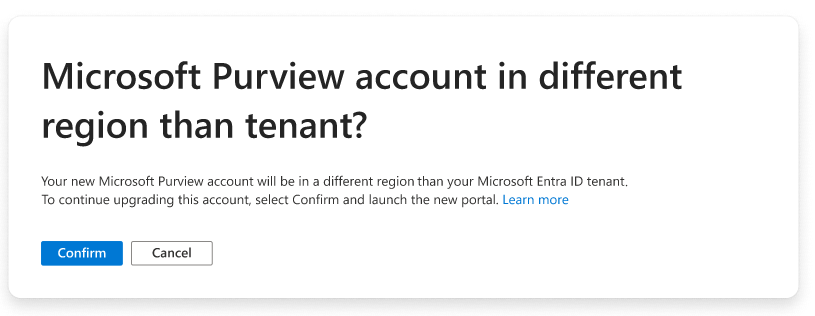
Nach der Bestätigung wird das neue Portal gestartet.
Sie können an der Tour teilnehmen und mit der Erkundung der neuen Microsoft Purview-Erfahrung beginnen!
Tipp
Sie können zwischen der klassischen und der neuen Benutzeroberfläche wechseln, indem Sie die Umschaltfläche oben im Portal verwenden.

Mehrere Microsoft Purview-Konten
Die neue Benutzeroberfläche erfordert ein einzelnes Konto auf Mandantenebene/organization-weites Konto, bei dem es sich um das primäre Konto für Ihre organization handelt. Wenn Sie über mehrere Microsoft Purview-Konten in Ihrem Mandanten verfügen, können Sie ein Upgrade auf die neue Benutzeroberfläche durchführen und bis zu vier weitere Konten mit Ihrem primären Konto als Domänenzusammenführen.
Verwenden Sie eine Purview-Admin wählen Sie die Schaltfläche Upgrade im Azure-Portal, im Microsoft Purview-Portal oder in der Upgrade-E-Mail aus.
Wählen Sie ein vorhandenes Konto aus, um es auf Ihr organization-weites Konto zu aktualisieren. Sie wissen nicht genau, was Sie wählen sollen? Sie können unseren Leitfaden zur Auswahl eines primären Kontos befolgen.
Hinweis
Dies wirkt sich nicht auf Ihre anderen Microsoft Purview-Konten oder deren Daten aus. Nach dem Upgrade können Sie Ihre sekundären Konten als Domänen mit Ihrem primären Konto zusammenführen.
Wenn Sie keinen Zugriff auf die Microsoft 365-Rollengruppen zum Zuweisen von Purview-Administratoren haben, wenden Sie sich an den Support.
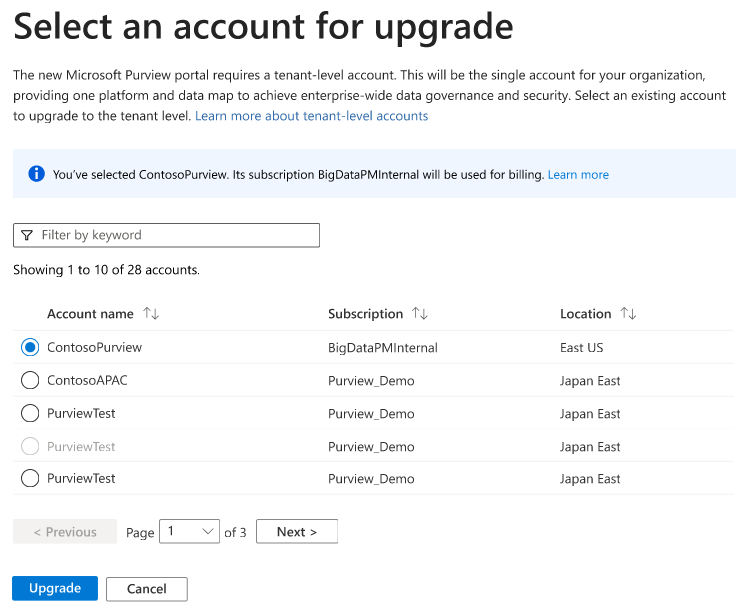
Wenn sich das ausgewählte Konto in einer anderen Region als Ihr Mandant befindet, muss ein Administrator das Setup bestätigen.

Nach der Bestätigung wird das neue Portal gestartet.
Sie können an der Tour teilnehmen und mit der Erkundung der neuen Microsoft Purview-Erfahrung beginnen!
Führen Sie Ihre sekundären Konten mit Ihrem primären Konto als Domänen zusammen.
Tipp
Sie können zwischen der klassischen und der neuen Benutzeroberfläche wechseln, indem Sie die Umschaltfläche oben im Portal verwenden.

Alle Öffentlichen Netzwerkzugriffe deaktiviert
Wenn Ihr Microsoft Purview-Konto den zugriff auf öffentliche Netzwerke deaktiviert hat und private Endpunkte verwendet, müssen Sie vor dem Upgrade einige Änderungen vornehmen. Sie können weiterhin private Erfassungsendpunkte verwenden, aber keine privaten Endpunkte für Konten oder Portale. Die neue Oberfläche verwendet einen neuen privaten Endpunkt, der als privater Plattformendpunkt bezeichnet wird.
So überprüfen Sie ihre aktuellen Einstellungen für das öffentliche Netzwerk:
- Gehen Sie zum Azure-Portal.
- Suchen Sie nach Ihrem Microsoft Purview-Konto.
- Wählen Sie im Menü Einstellungen die Option Netzwerk aus.
- Wenn Ihre Firewall auf Deaktiviert aus allen Netzwerken festgelegt ist, müssen Sie die nächsten Schritte zum Upgrade ausführen. Wenn Ihre Firewall auf Aktiviert aus allen Netzwerken oder Deaktiviert nur für die Erfassung festgelegt ist, sollten Sie ein Upgrade ohne diese Schritte durchführen können.
Um ein Konto mit privaten Endpunkten zu aktualisieren, müssen Sie Folgendes ausführen:
- Vergewissern Sie sich, dass Ihre Firewall diese globalen und mandantenspezifischen Endpunkte zulässt (ersetzen Sie und
accountnametenantiddurch Ihre Werte):api.purview-service.microsoft.comaccountname.purview.azure.comtenantid-api.purview-service.microsoft.com
- Nach dem Upgrade auf die neue Benutzeroberfläche können Sie diesem Leitfaden folgen, um private Endpunkte für Governancelösungen im Microsoft Purview-Portal einzurichten.
Wichtig
- Derzeit werden Azure Data Factory-, Azure Machine Learning- und Azure Synapse Herkunftsverbindungen mit dem privaten Plattformendpunkt nicht unterstützt und funktionieren nach dem Wechsel möglicherweise nicht. Wenn Ihre Produktion auf diese Herkunftsverbindungen antwortet, warten Sie, bis diese Verbindungen unterstützt werden. (Azure Synapse wird als Datenquelle mit einem verwalteten Virtual Network Integration Runtime und einem privaten Plattformendpunkt unterstützt.)
- Überprüfungen, die nach dem Upgrade ausgeführt werden, aber bevor Sie die privaten Plattformendpunkte einrichten, können fehlschlagen und müssen nach dem Einrichten des privaten Endpunkts erneut ausgeführt werden.
Warum sollte ein Upgrade auf die neue Benutzeroberfläche durchgeführt werden?
Wenn Sie bereits das klassische Microsoft Purview-Governanceportal verwenden, bietet das Upgrade Ihres Purview-Kontos auf die erweiterte Benutzeroberfläche mehrere Vorteile, darunter die folgenden:
- Voraussetzungen für eine einheitliche Oberfläche: Das Upgrade ist eine Voraussetzung und ein Schritt, um Ihre Umgebung näher an die Verwendung von Datengovernance-, Sicherheits-, Risiko- und Compliancefunktionen auf derselben Plattform zu bringen.
- Verbesserte Benutzererfahrung: Die neue Benutzeroberfläche bietet eine optimierte und intuitivere Benutzeroberfläche, die benutzern den Zugriff auf und die Verwaltung ihrer Datenressourcen erleichtert. Das aktualisierte Konto bietet Ihnen Zugriff auf die neue Benutzeroberfläche auf https://purview.microsoft.com.
- Erweiterte Features: Durch ein Upgrade werden neue Features und Funktionen wie Liveansichten, voreingestellte Scans und viele weitere in den nächsten Monaten verfügbar sein.
- Konsolidierte Verwaltung: Die erweiterte Benutzeroberfläche bietet eine zentralisierte Verwaltungsschnittstelle für alle Ihre Microsoft Purview-Ressourcen, wodurch Verwaltungsaufgaben vereinfacht werden.
- Zugriff auf neue Funktionen: Alle neuen Microsoft Purview-Features sind nur im aktualisierten Konto auf Mandantenebene verfügbar.
Nächste Schritte
Nachdem Sie ein vorhandenes Konto auf die neue Benutzeroberfläche aktualisiert haben, wird folgendes in Zukunft verfügbar sein:
- Kontokonsolidierung: Auf alle anderen Microsoft Purview-Konten in Ihrem Mandanten wird weiterhin über das klassische Portal zugegriffen. Bereiten Sie sich darauf vor, diese Konten mit dem primären Konto zusammenzuführen, wenn das Feature verfügbar wird. Microsoft benachrichtigt Kunden, die andere Schritte zum Zusammenführen dieser Konten ausführen müssen.
- Rollen und Berechtigungen: Eine differenzierte Zugriffssteuerung über Rollen und Berechtigungen in Sammlungsbereichen funktioniert auch nach dem Upgrade Ihrer Konten unverändert. Darüber hinaus gibt es neue Rollen auf Mandantenebene, die im neuen Portal verwaltet werden können. Weitere Informationen finden Sie in unserer Dokumentation zu Berechtigungen auf Mandantenebene.
- Anpassung an neue Features: Informieren Sie Benutzer in Ihrem organization über die neuen Features und Funktionen, die im aktualisierten Konto eingeführt wurden, damit sie die Vorteile dieser Verbesserungen maximieren können. Dazu gehören das Verständnis und die Verwendung der folgenden Features:
Haben Sie weitere Fragen?
Wenn Sie weitere Fragen haben, lesen Sie unsere häufig gestellten Fragen zur neuen Governanceumgebung.
Support
Mit der kostenlosen Version von Microsoft Purview-Governancelösungen können Sie keine Supporttickets für Microsoft Purview öffnen. Sie müssen für den Support ein Upgrade auf den Unternehmenszugriff durchführen .
Wie wählt man ein primäres Konto aus?
Wenn Sie über ein einzelnes Microsoft Purview-Konto verfügen, wird Ihr Konto wahrscheinlich automatisch aktualisiert. Wenn Sie über mehrere Microsoft Purview-Konten unter demselben Microsoft Entra Mandanten verfügen, sollten Sie bei der Auswahl eines Kontos für das Upgrade die folgenden Faktoren berücksichtigen. Es wird empfohlen, ein Konto als primäres Konto auf Mandantenebene gemäß den folgenden Richtlinien auszuwählen:
- Datenobjekte: Wählen Sie das Konto mit den wertvollsten oder am häufigsten verwendeten Datenressourcen aus, da dies nach dem Upgrade zur primären Datenzuordnung wird.
- Kontonutzung: Bewerten Sie, wie jedes Konto derzeit verwendet wird, und seine Rolle in Ihrem organization. Konten, die als "Produktion" betrachtet werden, wären für diesen Zweck am besten geeignet.
- Berechtigungen und Zugriffssteuerungen: Berücksichtigen Sie die vorhandenen Berechtigungen und Zugriffssteuerungen für jedes Konto, da sie in die aktualisierte Umgebung (als isolierte Domäne) übertragen werden.
- Systemseitig zugewiesene verwaltete Identität (System Assigned Managed Identity, SAMI) und benutzerseitig zugewiesene verwaltete Identität (User Assigned Managed Identity, UAMI): Die vorhandenen system- und benutzerseitig zugewiesenen verwalteten Identitäten für das primäre aktualisierte Konto können in allen Domänen im Microsoft Purview-instance verwendet werden.
Andere Überlegungen
- Auf das aktualisierte Konto kann über aktuelle Endpunkte und neue Endpunkte zugegriffen werden. Daher gibt es keine sofortigen Auswirkungen, wenn Sie Microsoft Purview-APIs verwenden. Alle Updates, die im aktualisierten Konto ausgeführt werden, werden auch im klassischen Portal für dasselbe Microsoft Purview-Konto widergespiegelt.
- Neue Microsoft Purview-Features sind nur für das aktualisierte Konto verfügbar.
- Für andere Konten in Ihrem Mandanten können Sie weiterhin über das klassische Portal zugreifen.
Regionen
Hinweis
Die hier aufgeführten Regionen gelten für die einzelne, organization instance von Microsoft Purview, die das Microsoft Purview-Portal verwendet.
Die für die neuen Microsoft Purview Unified Catalog verfügbaren Regionen sind unterschiedlich und werden auf der Seite Unified Catalog Regionen aufgeführt.
In dieser Tabelle sind die Regionen aufgeführt, die derzeit für die Verwendung von Microsoft Purview im neuen Portal verfügbar sind:
| Speicherort des Purview-Kontos | Zugeordnetes Microsoft Entra Land/Region | Mandantenstandortcode |
|---|---|---|
| Australien (Osten) | Australien | AU |
| Fidschi | FJ | |
| Neuseeland | NZ | |
| Brasilien Süd | Argentinien | AR |
| Bolivien (plurinationaler Staat) | BO | |
| Bonaire Sint Eustatius und Saba | BQ | |
| Brasilien | BR | |
| Chile | CL | |
| Kolumbien | KO | |
| Curaçao | CW | |
| Ecuador | EG | |
| Falklandinseln (die) | FK | |
| Französisch-Guayana | GF | |
| Guyana | GY | |
| Peru | PE | |
| Paraguay | PY | |
| SURI | SR | |
| Sint Maarten (niederländischer Teil) | SX | |
| Uruguay | UY | |
| Venezuela (Bolivarische Republik) | VE | |
| Kanada, Mitte | Kanada | CA |
| Indien, Mitte | Indien | IN |
| Sri Lanka | LK | |
| Nepal | NP | |
| USA (Mitte) | USA Amerikas (die) | US |
| USA (Osten) | Antigua und Barbuda | AG |
| Anguilla | Künstliche Intelligenz | |
| Aruba | AW | |
| Barbados | BB | |
| Bermuda | BM | |
| Bahamas (die) | BS | |
| Kuba | CU | |
| Dominica | DEZIMETER | |
| Dominikanische Republik (die) | TUN | |
| Grenada | GD | |
| Guadeloupe | HAUSARZT | |
| Haiti | HT | |
| Jamaika | JM | |
| St. Kitts und Nevis | KN | |
| Kaimaninseln (die) | KY | |
| St. Lucia | LC | |
| Martinique | MQ | |
| Panama | PAPA | |
| Puerto Rico | ÖFFENTLICHKEITSARBEIT | |
| Trinidad und Tobago | TT | |
| St. Vincent und die Grenadinen | VC | |
| Jungferninseln (Britisch) | VG | |
| Jungferninseln (USA) | VI | |
| USA Amerikas (die) | US | |
| USA (Osten) 2 | USA Amerikas (die) | US |
| Frankreich, Mitte | Frankreich | FR |
| Deutschland, Westen-Mitte | Deutschland | DE |
| Japan Osten | Japan | JP |
| Korea zentral | Korea (Republik) | KR |
| Nordeuropa | Finnland | FI |
| Färöer (die) | FO | |
| Irland | IE | |
| Island | IST | |
| Republik Moldau (Republik) | MD | |
| Schweden | SE | |
| Katar, Mitte | Katar | QA |
| Süd-Afrika Nord | Angola | AO |
| Burkina Faso | BF | |
| Burundi | BI | |
| Benin | BJ | |
| Botsuana | BW | |
| Kongo (Demokratische Republik) | CD | |
| Zentralafrikanische Republik (die) | VGL | |
| Kongo (die) | CG | |
| Côte d'Ivoire | CI | |
| Kamerun | CM | |
| Cabo Verde | Kostenabweichung (KA) | |
| Dschibuti | DJ | |
| Algerien | DZ | |
| Ägypten | ZB | |
| Eritrea | ER | |
| Äthiopien | ET | |
| Gabun | Allgemein verfügbar | |
| Ghana | GH | |
| Gambia (die) | GM | |
| Guinea | GN | |
| Äquatorialguinea | GQ | |
| Guinea-Bissau | GW | |
| Kenia | KE | |
| Komoren (die) | KM | |
| Liberia | LR | |
| Lesotho | LS | |
| Libyen | LY | |
| Marokko | MUTTI | |
| Madagaskar | MG | |
| Mali | ML | |
| Mauretanien | HERR | |
| Mauritius | MY | |
| Malawi | MW | |
| Mosambik | MZ | |
| Namibia | – | |
| Niger (die) | NE | |
| Nigeria | NG | |
| Réunion | RE | |
| Ruanda | RW | |
| Seychellen | SC | |
| Sudan (die) | SD | |
| St. Helena Ascension und Tristan da Cunha | PST | |
| Sierra Leone | SL | |
| Senegal | SN | |
| Somalia | ALSO | |
| Süd-Sudan | ß | |
| São Tomé und Príncipe | ST | |
| Eswatini | SZ | |
| Tschad | TD | |
| Togo | TG | |
| Tunesien | TN | |
| Tansania Vereinigte Republik | TZ | |
| Uganda | UG | |
| Mayotte | YT | |
| Südafrika | ZA | |
| Sambia | ZM | |
| Simbabwe | ZW | |
| Südostasien | Armenien | BIN |
| Amerikanisch-Samoa | AS | |
| Brunei Darussalam | MRD. | |
| Kokosinseln (Keeling) (die) | CC | |
| Cookinseln (die) | CK | |
| China | CN | |
| Weihnachtsinsel | CX | |
| Mikronesien (Föderierte Staaten von) | FM | |
| Guam | GU | |
| Hongkong (SAR) | HK | |
| Indonesien | ID | |
| Kambodscha | KH | |
| Kiribati | KI | |
| Demokratische Republik Lao Personen (die) | LA | |
| Marshallinseln (die) | MH | |
| Myanmar | MM | |
| Macao SAR | MOMENT | |
| Nördliche Marianen (die) | MP | |
| Malaysia | MEIN | |
| Neukaledonien | NC | |
| Norfolkinsel | NF | |
| Nauru | NR | |
| Niue | NY | |
| Französisch-Polynesien | PF | |
| Papua-Neuguinea | PG | |
| Philippinen (die) | PH | |
| Pitcairninseln | PN | |
| Palau | KRIEGSGEFANGENER | |
| Salomonen | SB | |
| Singapur | SG | |
| Thailand | TH | |
| Tokelau | TK | |
| Tonga | TO | |
| Tuvalu | TV | |
| Taiwan (Provinz China) | TW | |
| USA Kleinere Outlying Islands (die) | ÄHM | |
| Vietnam | VN | |
| Vanuatu | VU | |
| Wallis und Futuna | WF | |
| Samoa | WS | |
| USA (Süden, Mitte) | USA Amerikas (die) | US |
| Schweiz Nord | Schweiz | CH |
| VAE Nord | Vereinigte Arabische Emirate (die) | AE |
| Vereinigtes Königreich (Süden) | Vereinigtes Königreich Großbritannien und Nordirland (die) | GB |
| USA (Westen, Mitte) | USA Amerikas (die) | US |
| Westeuropa | Andorra | INSERAT |
| Albanien | AL | |
| Österreich | AT | |
| Ålandinseln | AXT | |
| Aserbaidschan | AZ | |
| Bosnien und Herzegowina | BA | |
| Belgien | SEIN | |
| Bulgarien | BG | |
| Bahrain | BH | |
| Belarus | BY | |
| Zypern | CY | |
| Tschechien | CZ | |
| Dänemark | DK | |
| Estland | EE | |
| Spanien | ES | |
| Georgien | GE | |
| Guernsey | GG | |
| Gibraltar | GI | |
| Griechenland | GR | |
| Kroatien | HR | |
| Ungarn | HU | |
| Israel | IL | |
| Insel Man | Chat | |
| Italien | IT-Abteilung | |
| Jersey | JE | |
| Jordanien | JO | |
| Kuwait | KW | |
| Kasachstan | KZ | |
| Libanon | PFUND | |
| Liechtenstein | LI | |
| Litauen | LT | |
| Luxemburg | LU | |
| Lettland | LV | |
| Monaco | MC | |
| Montenegro | ICH | |
| Republik Nordmazedonien | MK | |
| Malta | MT | |
| Niederlande (die) | NL | |
| Norwegen | NEIN | |
| Oman | OM | |
| Pakistan | PK | |
| Polen | PL | |
| Portugal | PT | |
| Rumänien | RO | |
| Serbien | RS | |
| Russische Föderation (die) | RU | |
| Saudi Arabien | SA | |
| Slowenien | SI | |
| Spitzbergen und Jan Mayen | SJ | |
| Slowakei | SK | |
| San Marino | SM | |
| Türkei | TR | |
| Ukraine | UA | |
| Heiliger Stuhl (die) | VA | |
| Jemen | IHR | |
| USA (Westen) | USA Amerikas (die) | US |
| USA (Westen) 2 | USA Amerikas (die) | US |
| USA, Westen 3 | Costa Rica | CR |
| Guatemala | Gt | |
| Honduras | HN | |
| Mexiko | MX | |
| Nicaragua | NI | |
| El Salvador | SV | |
| New Mexico | NM | |
| USA Amerikas (die) | US |
Informationen zu allen verfügbaren Microsoft Purview-Regionen finden Sie auf der Seite Azure-Produkt nach Regionen.
Wichtig
Microsoft 365 GCC-Regionen werden derzeit nicht unterstützt.
Nächste Schritte
Bleiben Sie auf dem Laufenden für Updates! Nutzen Sie bis dahin die anderen Features von Microsoft Purview: